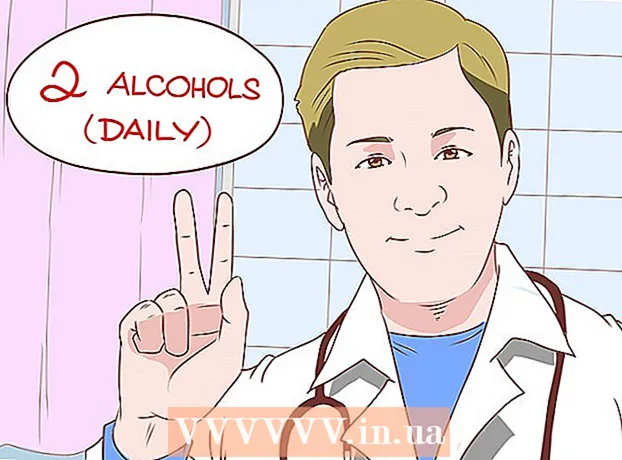Údar:
Charles Brown
Dáta An Chruthaithe:
5 Feabhra 2021
An Dáta Nuashonraithe:
1 Iúil 2024
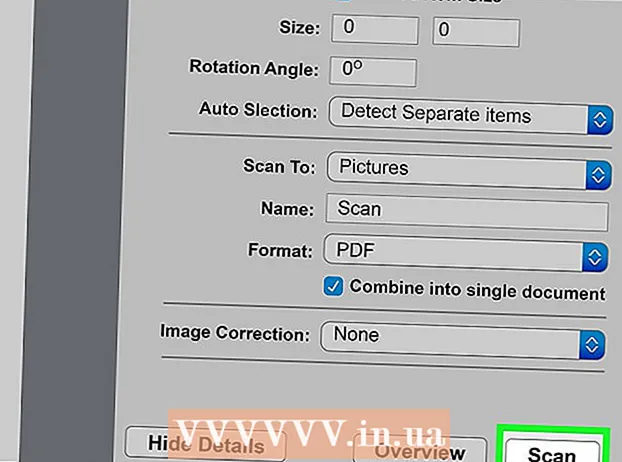
Ábhar
Taispeánann an wikiHow seo duit conas leagan digiteach de dhoiciméad fisiceach a scanadh ar do ríomhaire le printéir uile-i-amháin Canon. Is féidir leat é seo a dhéanamh ar ríomhaire Windows chomh maith le Mac.
Chun céim
Cuid 1 de 3: Ullmhaigh le scanadh
 Seiceáil an bhfuil cumas scanadh ag do phrintéir Canon. Má tá samhail “uile-i-amháin” mar a thugtar ort, is féidir le do phrintéir scanadh freisin. Is féidir roinnt samhlacha printéir eile a scanadh freisin, ach beidh ort lámhleabhar an chlódóra nó an leathanach táirge a sheiceáil chun a chinntiú.
Seiceáil an bhfuil cumas scanadh ag do phrintéir Canon. Má tá samhail “uile-i-amháin” mar a thugtar ort, is féidir le do phrintéir scanadh freisin. Is féidir roinnt samhlacha printéir eile a scanadh freisin, ach beidh ort lámhleabhar an chlódóra nó an leathanach táirge a sheiceáil chun a chinntiú.  Ceangail do phrintéir le do ríomhaire. Is féidir an chuid is mó de na printéirí Canon atá in ann scanadh a nascadh gan sreang le scáileán tadhaill, ach b’fhéidir go mbeidh ort do phrintéir a nascadh le do ríomhaire le cábla USB.
Ceangail do phrintéir le do ríomhaire. Is féidir an chuid is mó de na printéirí Canon atá in ann scanadh a nascadh gan sreang le scáileán tadhaill, ach b’fhéidir go mbeidh ort do phrintéir a nascadh le do ríomhaire le cábla USB. - Tagann an chuid is mó de na printéirí le cábla USB is féidir leat a úsáid mura n-oibríonn sé chun an printéir a nascadh gan sreang.
 Cas air do phrintéir más gá. Brúigh an cnaipe chun do phrintéir a chasadh air. Mura casann do phrintéir air, déan cinnte go bhfuil sé ceangailte le foinse cumhachta oibre.
Cas air do phrintéir más gá. Brúigh an cnaipe chun do phrintéir a chasadh air. Mura casann do phrintéir air, déan cinnte go bhfuil sé ceangailte le foinse cumhachta oibre.  Oscail an scanóir. Ardaigh clúdach an scanóra ionas go bhfeicfidh tú bun gloine an scanóra.
Oscail an scanóir. Ardaigh clúdach an scanóra ionas go bhfeicfidh tú bun gloine an scanóra. - Má tá tráidire ionchuir ilchuspóireach ag do phrintéir Canon, cuir an doiciméad ann. Is féidir leat breathnú ar an tsiombail ar an tráidire ionchuir le feiceáil conas an páipéar a luchtú.
- Mura féidir leat a fháil amach conas an scanóir ionsuite a úsáid, féach ar do lámhleabhar printéir Canon.
 Cuir do dhoiciméad taobh deas síos sa scanóir. Ba cheart duit marcálacha a fheiceáil in aice leis an mbun gloine. De ghnáth taispeánann sé seo duit go díreach conas ba chóir an doiciméad a chur sa scanóir.
Cuir do dhoiciméad taobh deas síos sa scanóir. Ba cheart duit marcálacha a fheiceáil in aice leis an mbun gloine. De ghnáth taispeánann sé seo duit go díreach conas ba chóir an doiciméad a chur sa scanóir.  Dún clúdach an scanóra. Déan cinnte go bhfuil an clúdach dúnta sula ndéantar an doiciméad a scanadh.
Dún clúdach an scanóra. Déan cinnte go bhfuil an clúdach dúnta sula ndéantar an doiciméad a scanadh.
Cuid 2 de 3: Scan doiciméad i Windows
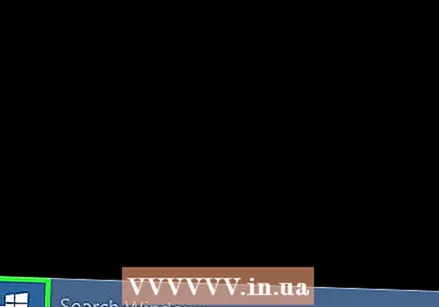 Tús Oscailte
Tús Oscailte 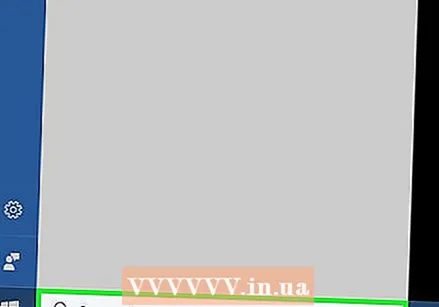 Beartaíonn Tosaigh facs agus scanadh fuinneoga in. Trí seo a dhéanamh, déanfaidh do ríomhaire cuardach ar an aip Windows Fax and Scan.
Beartaíonn Tosaigh facs agus scanadh fuinneoga in. Trí seo a dhéanamh, déanfaidh do ríomhaire cuardach ar an aip Windows Fax and Scan. 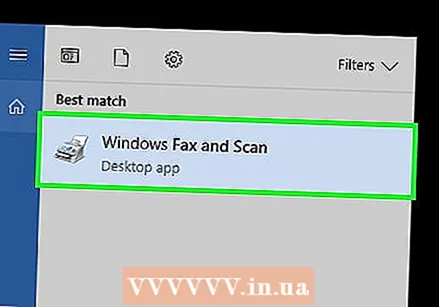 cliceáil ar Facs agus Scanadh Windows. Is féidir an rogha seo a fháil ag barr an scáileáin Tosaigh. Osclófar an aip Facs agus Scanadh.
cliceáil ar Facs agus Scanadh Windows. Is féidir an rogha seo a fháil ag barr an scáileáin Tosaigh. Osclófar an aip Facs agus Scanadh. 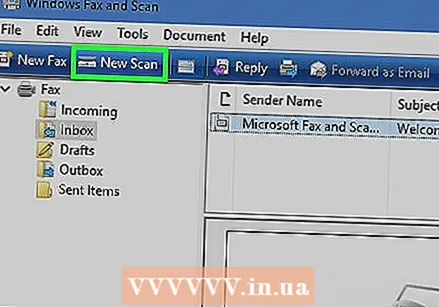 cliceáil ar Scanadh nua. Tá an rogha seo suite sa chúinne ar chlé barr na fuinneoige Facs agus Scanadh. Osclófar fuinneog nua má chliceálann tú air.
cliceáil ar Scanadh nua. Tá an rogha seo suite sa chúinne ar chlé barr na fuinneoige Facs agus Scanadh. Osclófar fuinneog nua má chliceálann tú air.  Seiceáil go bhfuil an scanóir ceart ar taispeáint. Ba cheart duit an focal "Canon" a fheiceáil agus uimhir mhúnla do phrintéir ina dhiaidh. Má fheiceann tú rud éigin eile anseo, cliceáil Athraigh ... agus roghnaigh do phrintéir Canon.
Seiceáil go bhfuil an scanóir ceart ar taispeáint. Ba cheart duit an focal "Canon" a fheiceáil agus uimhir mhúnla do phrintéir ina dhiaidh. Má fheiceann tú rud éigin eile anseo, cliceáil Athraigh ... agus roghnaigh do phrintéir Canon. 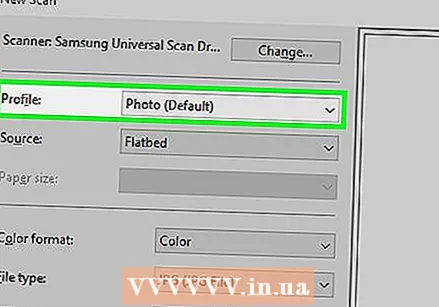 Roghnaigh cineál doiciméad. Cliceáil ar an roghchlár anuas in aice le "Próifíl" agus roghnaigh an cineál doiciméad (mar shampla grianghraf) sa roghchlár anuas.
Roghnaigh cineál doiciméad. Cliceáil ar an roghchlár anuas in aice le "Próifíl" agus roghnaigh an cineál doiciméad (mar shampla grianghraf) sa roghchlár anuas. 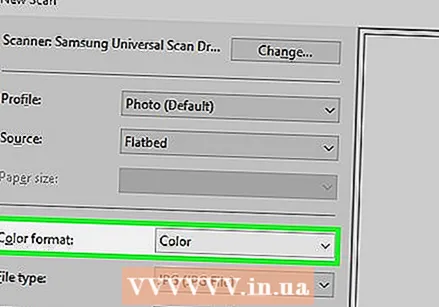 Déan cinneadh faoi na dathanna ba chóir a bheith ar do dhoiciméad. Cliceáil ar an roghchlár anuas in aice le "Formáid datha" agus roghnaigh Dath nó Dubh agus bán.
Déan cinneadh faoi na dathanna ba chóir a bheith ar do dhoiciméad. Cliceáil ar an roghchlár anuas in aice le "Formáid datha" agus roghnaigh Dath nó Dubh agus bán. - D’fhéadfadh go mbeadh roghanna breise (nó teoranta) maidir le leagan amach dathanna ag do scanóir.
 Roghnaigh cineál comhaid. Cliceáil ar an roghchlár anuas in aice le "Cineál Comhad" agus cliceáil an cineál comhaid (mar shampla pdf nó jpg) gur mhaith leat a úsáid chun an doiciméad scanta a shábháil ar do ríomhaire.
Roghnaigh cineál comhaid. Cliceáil ar an roghchlár anuas in aice le "Cineál Comhad" agus cliceáil an cineál comhaid (mar shampla pdf nó jpg) gur mhaith leat a úsáid chun an doiciméad scanta a shábháil ar do ríomhaire. - De bharr go bhfuil tú ag scanadh doiciméad, is gnách go roghnaíonn tú é seo pdf.
 Socraigh na roghanna eile ar an leathanach. Ag brath ar do scanóir, d’fhéadfadh go mbeadh roghanna eile ann (mar shampla, “Rún”) is féidir leat a shocrú sula ndéantar an doiciméad a scanadh.
Socraigh na roghanna eile ar an leathanach. Ag brath ar do scanóir, d’fhéadfadh go mbeadh roghanna eile ann (mar shampla, “Rún”) is féidir leat a shocrú sula ndéantar an doiciméad a scanadh. 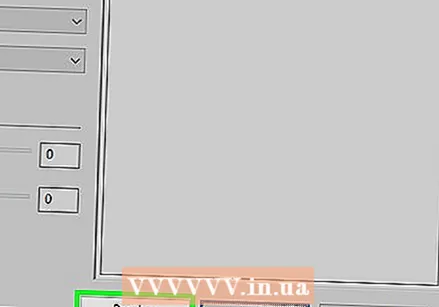 cliceáil ar Sampla. Is féidir an rogha seo a fháil ag bun na fuinneoige. Trí chliceáil air feicfidh tú réamhamharc den doiciméad sa scanóir.
cliceáil ar Sampla. Is féidir an rogha seo a fháil ag bun na fuinneoige. Trí chliceáil air feicfidh tú réamhamharc den doiciméad sa scanóir. - Más cosúil go bhfuil an doiciméad sceabhach, míchothrom nó mura dtaispeántar cuid de, is féidir leat an doiciméad a bhogadh sa scanóir agus cliceáil arís Sampla Cliceáil le fáil amach ar réitigh do choigeartú an fhadhb.
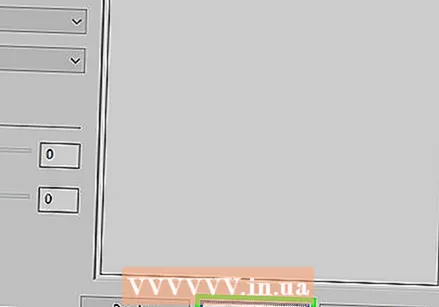 cliceáil ar Scan. Is féidir an rogha seo a fháil ag bun na fuinneoige. Scanfar an doiciméad ar do ríomhaire. Chun an doiciméad scanta a fháil níos déanaí, déan na rudaí seo a leanas:
cliceáil ar Scan. Is féidir an rogha seo a fháil ag bun na fuinneoige. Scanfar an doiciméad ar do ríomhaire. Chun an doiciméad scanta a fháil níos déanaí, déan na rudaí seo a leanas: - Oscail Tosaigh
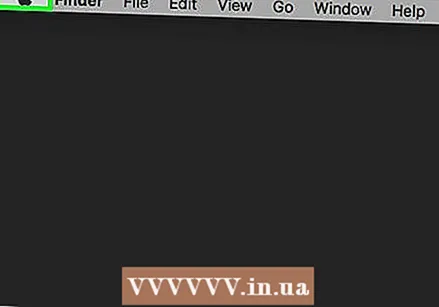 Oscail roghchlár Apple
Oscail roghchlár Apple 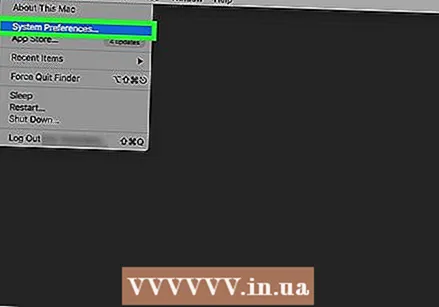 cliceáil ar Roghanna Córais .... Is féidir an rogha seo a fháil ag barr an roghchláir anuas.
cliceáil ar Roghanna Córais .... Is féidir an rogha seo a fháil ag barr an roghchláir anuas. 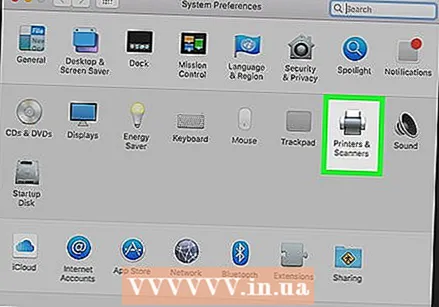 cliceáil ar Printéirí agus scanóirí. Tá an deilbhín seo i gcruth printéir suite ar thaobh na láimhe deise den fhuinneog Sainroghanna Córais.
cliceáil ar Printéirí agus scanóirí. Tá an deilbhín seo i gcruth printéir suite ar thaobh na láimhe deise den fhuinneog Sainroghanna Córais.  Roghnaigh do phrintéir Canon. Cliceáil ar an rogha "Canon" sa chúinne ar chlé barr na fuinneoige.
Roghnaigh do phrintéir Canon. Cliceáil ar an rogha "Canon" sa chúinne ar chlé barr na fuinneoige. 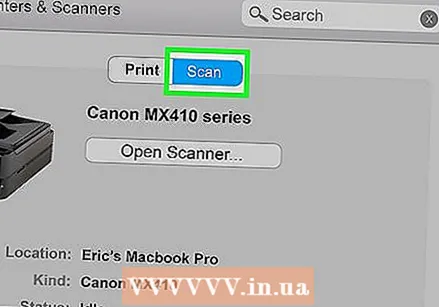 Cliceáil ar an táb Scan. Tá sé seo ag barr na fuinneoige.
Cliceáil ar an táb Scan. Tá sé seo ag barr na fuinneoige. 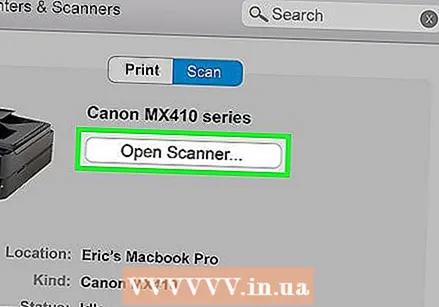 cliceáil ar Scanóir oscailte .... Tá an rogha seo ag barr an chluaisín Scan.
cliceáil ar Scanóir oscailte .... Tá an rogha seo ag barr an chluaisín Scan. 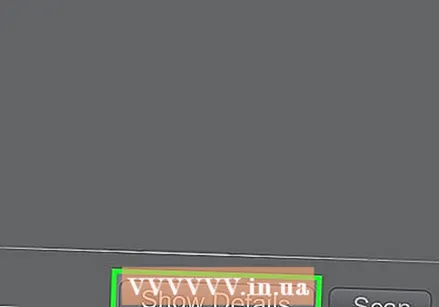 cliceáil ar Sonraí a thaispeáint. Is féidir é seo a fháil sa chúinne ag bun ar dheis den fhuinneog.
cliceáil ar Sonraí a thaispeáint. Is féidir é seo a fháil sa chúinne ag bun ar dheis den fhuinneog. 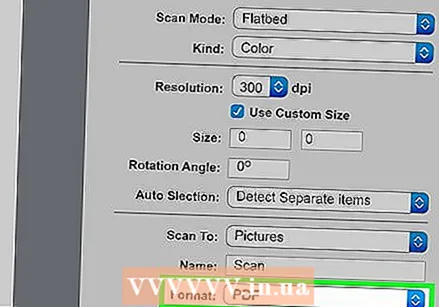 Roghnaigh cineál comhaid. Cliceáil ar an roghchlár anuas in aice le "Cineál Comhad" agus cliceáil an cineál comhaid (mar shampla pdf nó jpeg) ba mhaith leat a úsáid chun an comhad a shábháil.
Roghnaigh cineál comhaid. Cliceáil ar an roghchlár anuas in aice le "Cineál Comhad" agus cliceáil an cineál comhaid (mar shampla pdf nó jpeg) ba mhaith leat a úsáid chun an comhad a shábháil. - Má tá tú ag scanadh rud éigin seachas grianghraf, is fearr é a roghnú pdf.
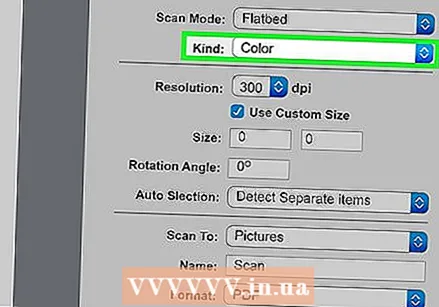 Roghnaigh dath. Cliceáil ar an roghchlár anuas in aice le "Cineál" ag barr an leathanaigh agus roghnaigh rogha dathanna (mar shampla Dubh agus bán).
Roghnaigh dath. Cliceáil ar an roghchlár anuas in aice le "Cineál" ag barr an leathanaigh agus roghnaigh rogha dathanna (mar shampla Dubh agus bán). - B’fhéidir go bhfuil roghanna teoranta agat maidir le do scanóir anseo.
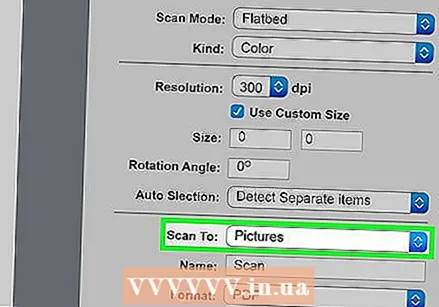 Roghnaigh cá háit ar mhaith leat an scanadh a shábháil. Cliceáil ar an roghchlár anuas in aice le "Sábháil isteach" agus cliceáil an fillteán inar mian leat do dhoiciméad scanta a shábháil (mar shampla Deasc).
Roghnaigh cá háit ar mhaith leat an scanadh a shábháil. Cliceáil ar an roghchlár anuas in aice le "Sábháil isteach" agus cliceáil an fillteán inar mian leat do dhoiciméad scanta a shábháil (mar shampla Deasc). 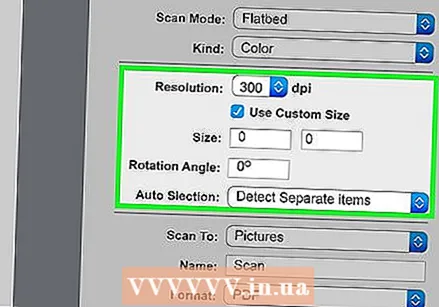 Coigeartaigh na roghanna eile ar an leathanach. Ag brath ar an gcineál cáipéise atá á scanadh agat, is féidir leat na roghanna "Rún" agus "Treoshuíomh" a choigeartú.
Coigeartaigh na roghanna eile ar an leathanach. Ag brath ar an gcineál cáipéise atá á scanadh agat, is féidir leat na roghanna "Rún" agus "Treoshuíomh" a choigeartú. 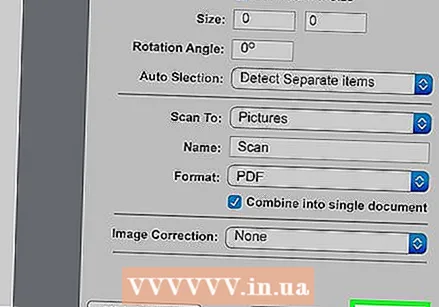 cliceáil ar Scan. Is féidir é seo a fháil sa chúinne ag bun ar dheis den fhuinneog. Déanfar do dhoiciméad a scanadh anois ar do ríomhaire. Nuair a dhéantar an scanadh, is féidir leat an scanadh a fháil san fhillteán a roghnaigh tú chun an scanadh a stóráil ann.
cliceáil ar Scan. Is féidir é seo a fháil sa chúinne ag bun ar dheis den fhuinneog. Déanfar do dhoiciméad a scanadh anois ar do ríomhaire. Nuair a dhéantar an scanadh, is féidir leat an scanadh a fháil san fhillteán a roghnaigh tú chun an scanadh a stóráil ann.
- Oscail Tosaigh
Leideanna
- De ghnáth is féidir leat leagan ar líne de lámhleabhar do chlódóra a fháil ar shuíomh Gréasáin Canon.